Ne laissez plus les regards indiscrets compromettre la sécurité de votre smartphone. La dernière version d’Android propose un nouvel écran de déverrouillage conçu pour prévenir les tentatives d’espionnage au moment de la saisie du code PIN. Ce dispositif masque automatiquement les chiffres saisis. Voilà qui devrait compliquer la tâche des personnes mal intentionnées.
Android innove pour protéger votre code PIN
L’une des techniques les plus couramment utilisés par les voleurs et les pickpockets consiste à surveiller discrètement les personnes qui déverrouillent leur téléphone. Ainsi une fois le code à 4 chiffres mémorisé, ils ne leur restent plus qu’à mettre la main sur le smartphone pour avoir accès à toutes les données personnelles stockées sur l’appareil.
Imaginez un instant les ravages que pourraient causer un individu malveillant une fois en possession de votre téléphone et de votre code PIN (photos, comptes bancaires, messagerie, réseaux sociaux etc..). C’est pour éviter ce type d’attaque, que la nouvelle version d’Android propose un écran de verrouillage équipé d’une nouvelle option de confidentialité.
Vous vous demander certainement comment tout cela fonctionne ? Pour faire court, cette option va tout simplement supprimer la petite animation qui s’affiche habituellement lors de la saisie du code PIN.
Les chiffres tapés sont alors automatiquement masqués rendant difficile la lecture du code par un éventuel voleur. Avec cette option activée, votre téléphone devient beaucoup moins attrayant pour les pickpockets qui sévissent dans les transports en commun (métro, bus, train).
Activer la protection de votre code PIN
Cette nouvelle option de sécurité intégrée à Android n’est malheureusement pas disponible sur tous les smartphones. Comme il s’agit d’une fonctionnalité spécifique à la dernière version d’Android (13) seuls les appareils compatibles avec cette nouvelle version de l’OS mobile de Google pourront en bénéficier.
Comme souvent, Google déploie les nouvelles fonctionnalités d’Android en avant-première sur ses propres appareils. Si vous possédez un téléphone Pixel (smartphone de Google), vous pourrez activer cette nouvelle fonction de protection en suivant les instructions ci-dessous.
Les utilisateurs d’autres marques devront être un peu patients. Selon toute vraisemblance, ce dispositif de sécurité devrait être étendue à d’autres appareils lors du déploiement d’Android 14. On en saura plus dans quelques semaines.
- Ouvrez les paramètres de votre téléphone
- Cliquez sur la rubrique Système puis sur Mise à jour du système
- Vérifiez que votre OS est à jour
- Si une mise à jour est disponible suivez les instructions affichées à l’écran pour l’installer sur votre appareil
- Retournez ensuite sur la page d’accueil des paramètres
- Cliquez sur la rubrique Sécurité et confidentialité
- Sélectionnez l’option Verrouillage de l’appareil
- Cliquez sur l’icône en forme de roue crantée placée à droite de la section Verrouillage de l’écran
- Appuyez sur l’interrupteur Renforcement de la confidentialité du code PIN (Enhanced PIN Privacy en anglais)
Cette option désactivera automatiquement les animations lors de la saisie du code PIN. La prochaine fois que vous déverrouillerez votre téléphone, les numéros tapés sur le clavier tactile n’apparaîtront plus en clair sur l’écran de votre téléphone.
Toutefois, un individu mal intentionné peut toujours tenter de décrypter le code en observant attentivement la séquence des touches pressées. C’est beaucoup plus compliqué mais pas impossible.
Pour contrer ce type d’actions, certains constructeurs ont recours à un clavier aléatoire. Ainsi, chaque fois que l’écran de saisie du code PIN s’affiche, l’ordre des chiffres change, rendant presque impossible pour quiconque de deviner le code.
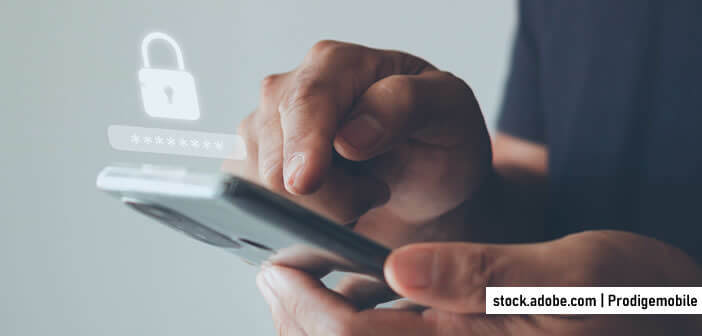
2 commentaires
Aidé moi j’ai oublié les mots de passe du téléphone de ma mère
Bonjour Moubarak,
Il suffit parfois de se poser tranquillement dans un coin de la maison et de réfléchir calmement pour se rappeler du mot de passe. Sinon connecte-toi à ton compte Google
Une fois identifié, tu cliques sur le bouton Menu puis tu vas dans Appareils et ensuite Appareils mobiles.
Choisis l’appareil qui te pose problème, puis clique sur Réinitialiser le mot de passe de l’appareil.
Entre le nouveau mot de passe et confirme-le.
Vérifie que les mots de passe sont identiques
Clique sur Réinitialiser le mot de passe.